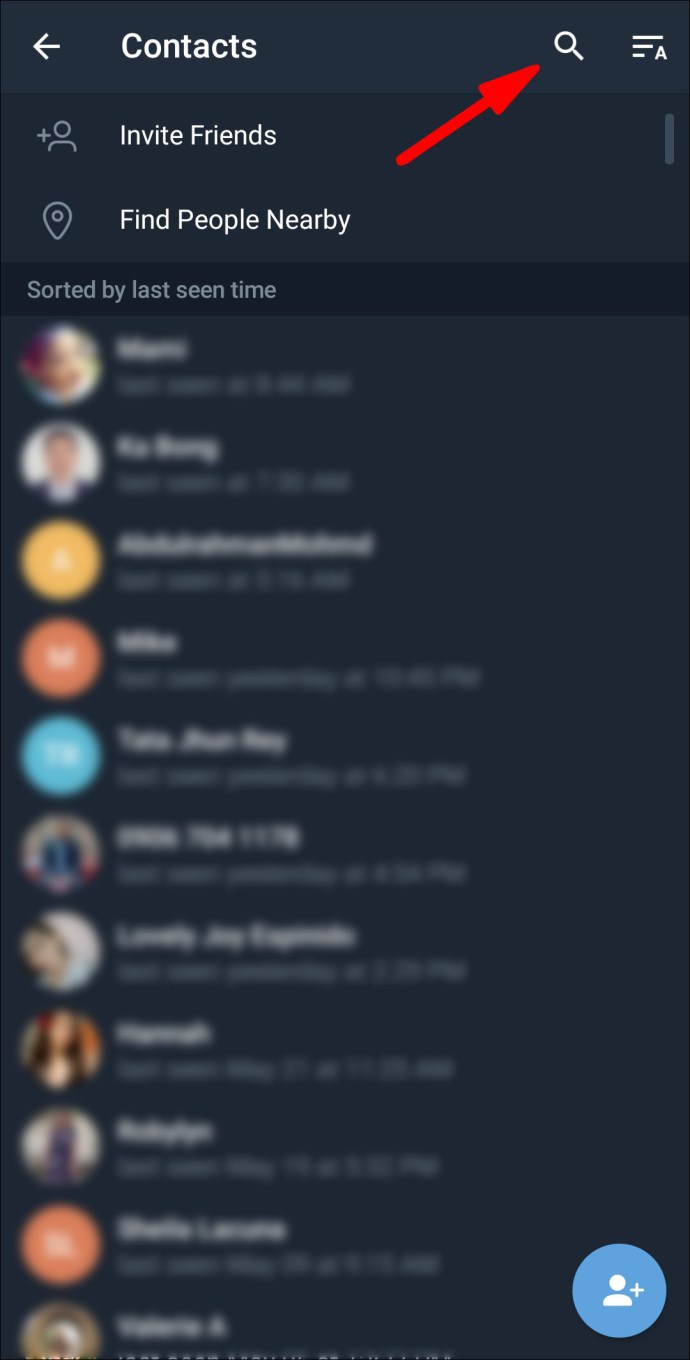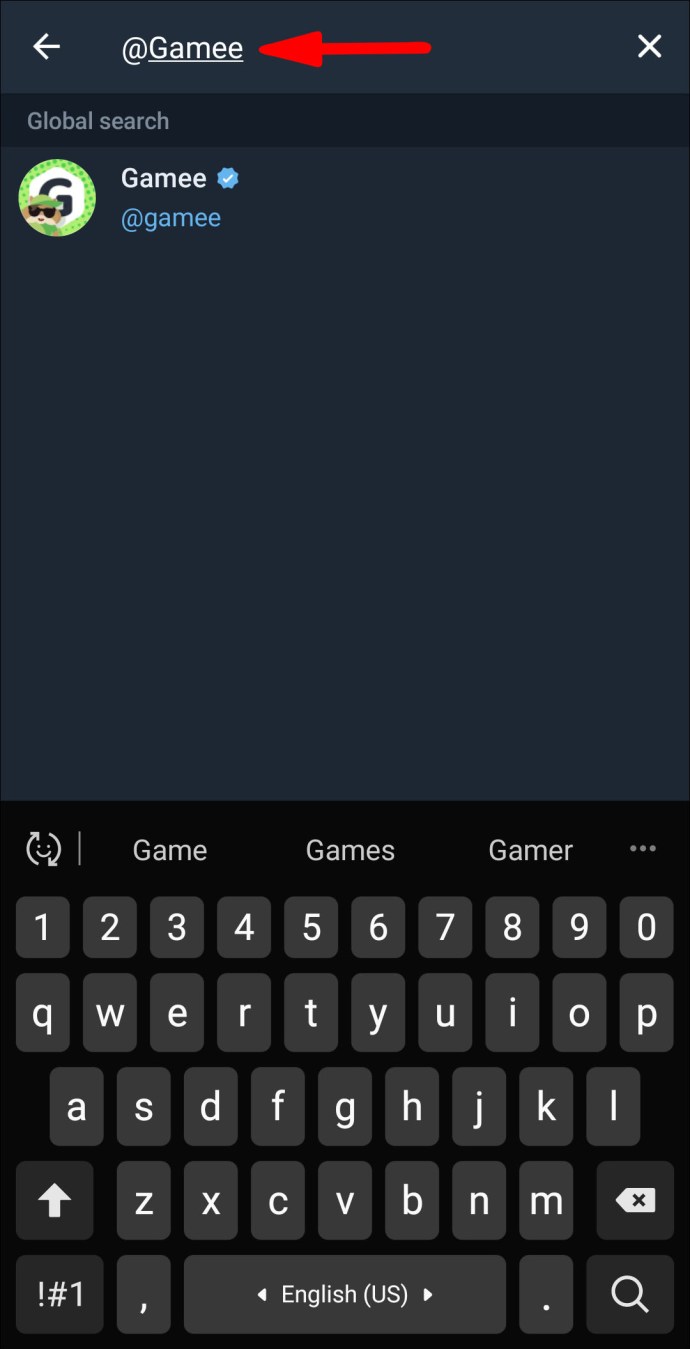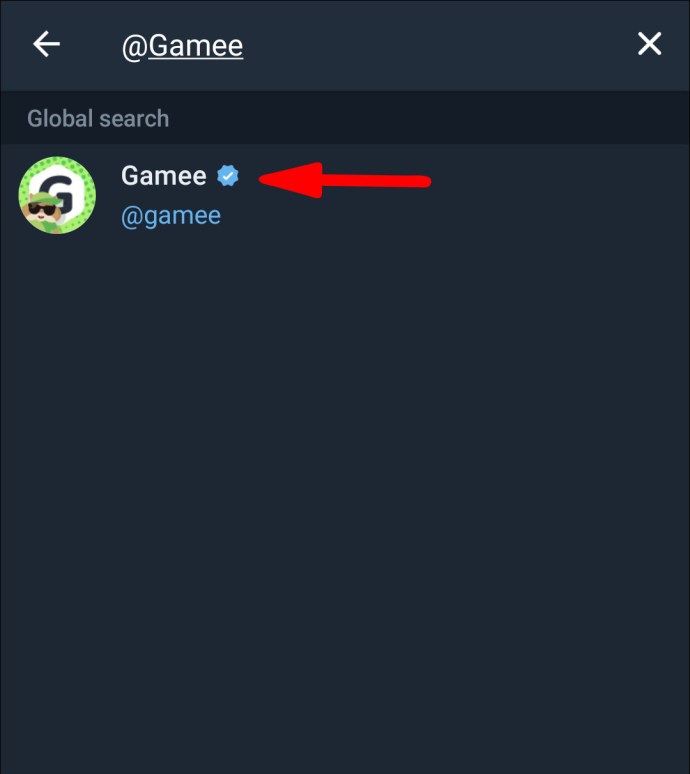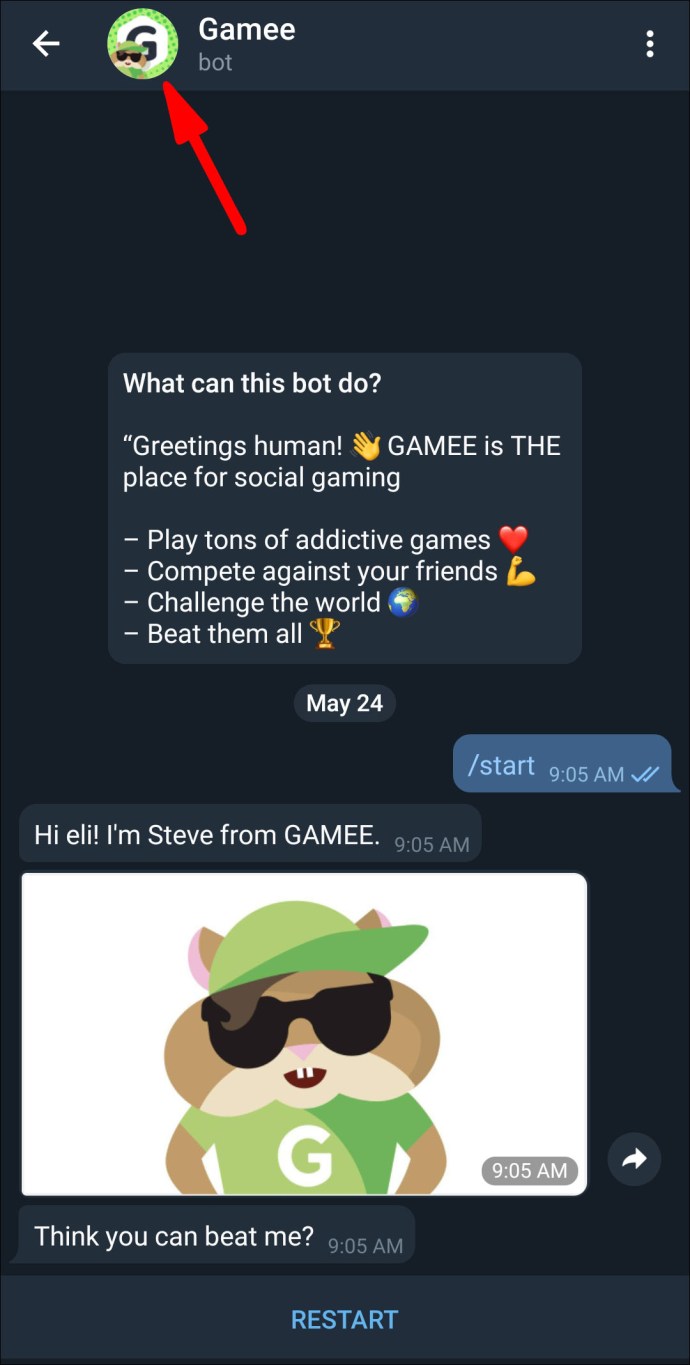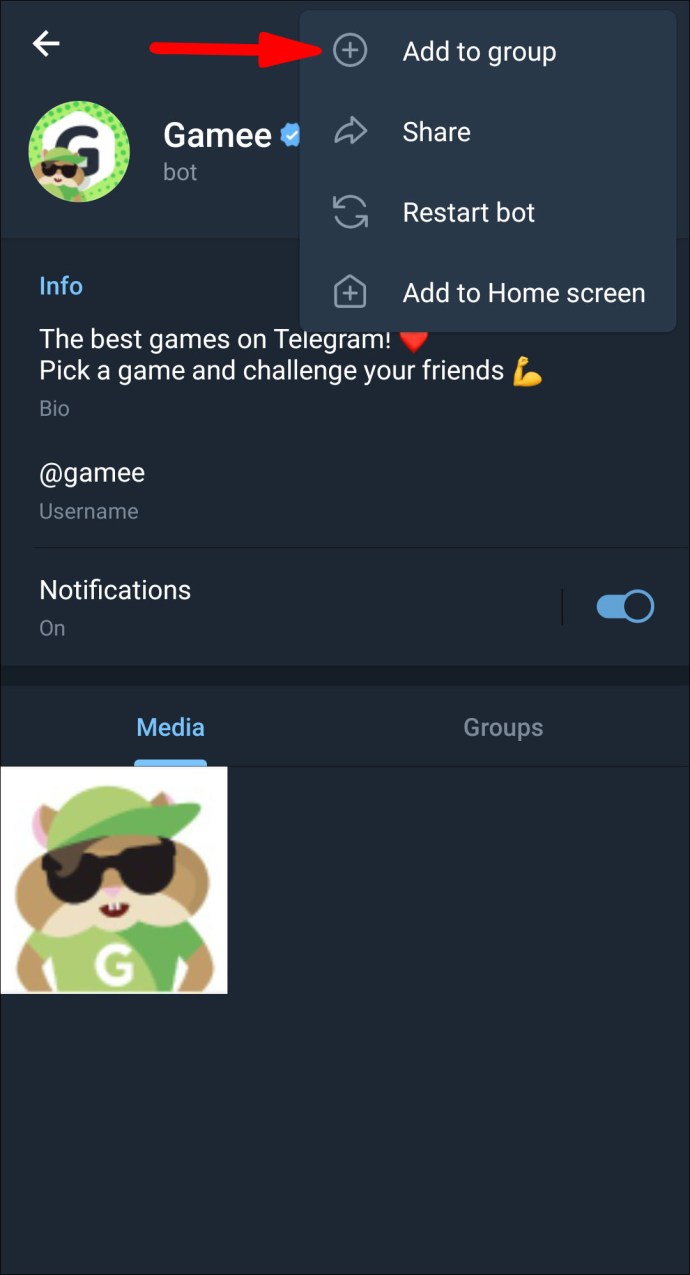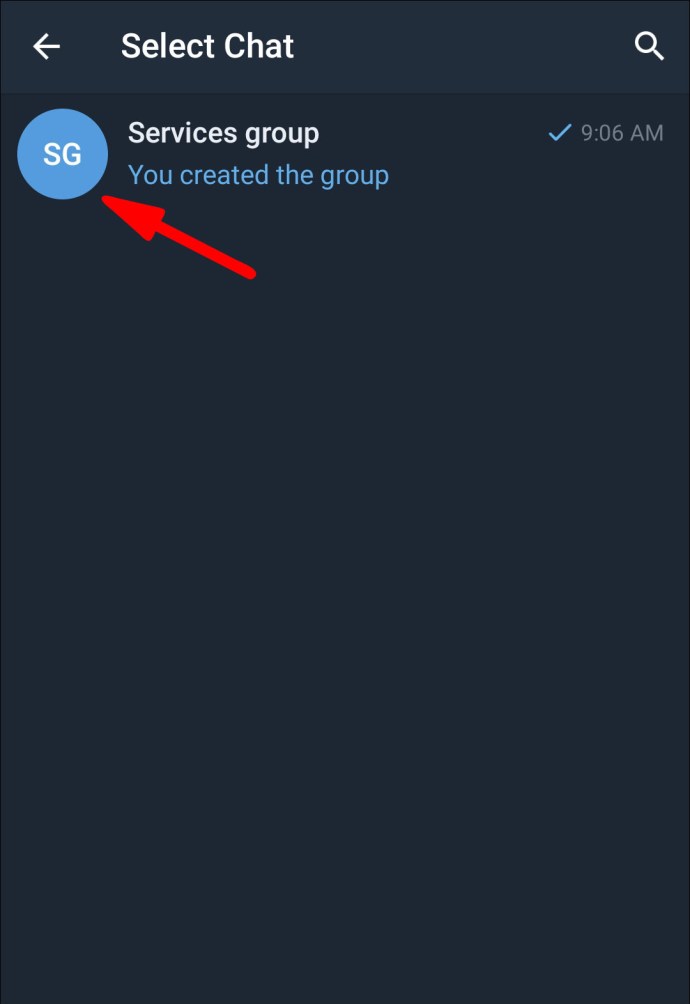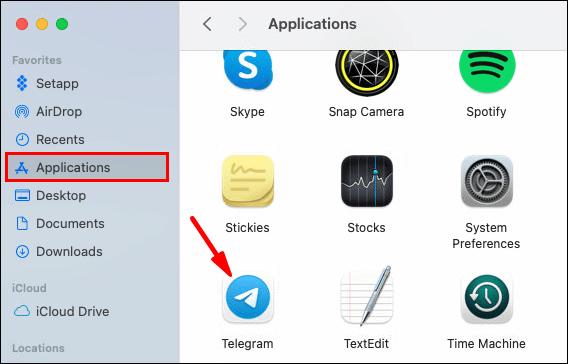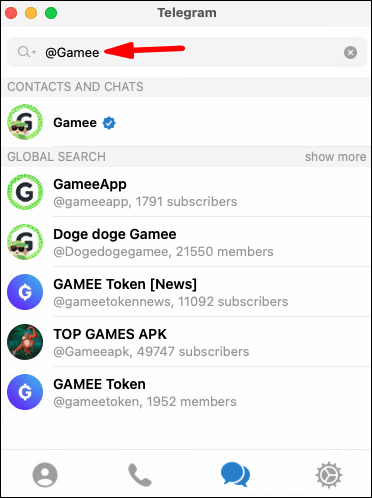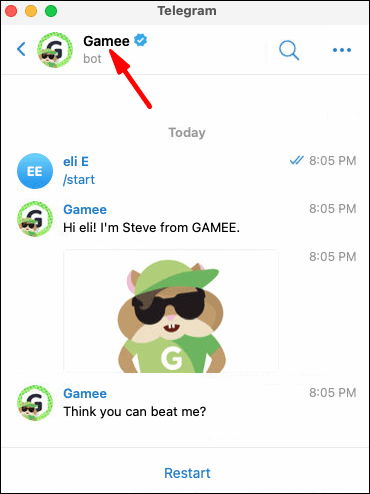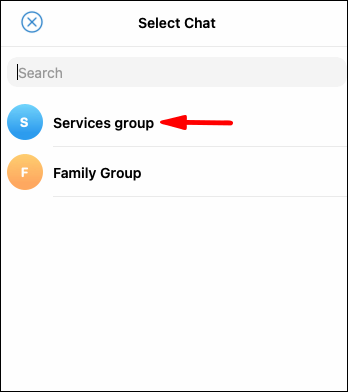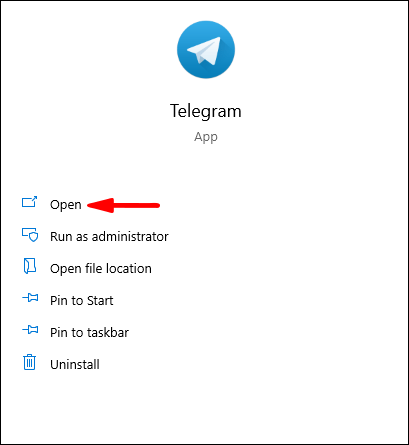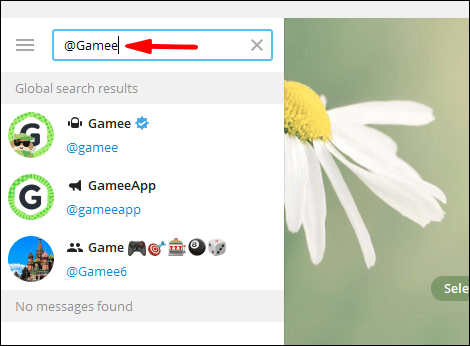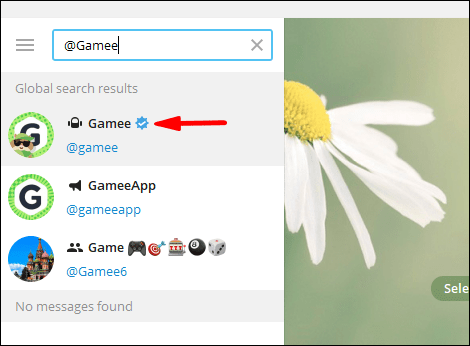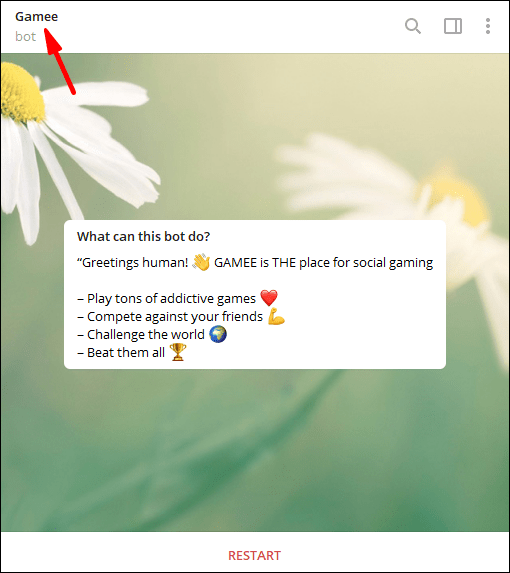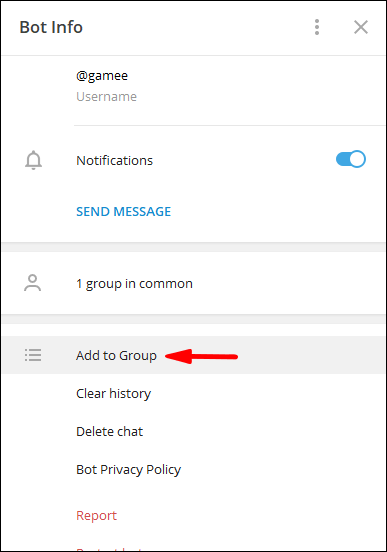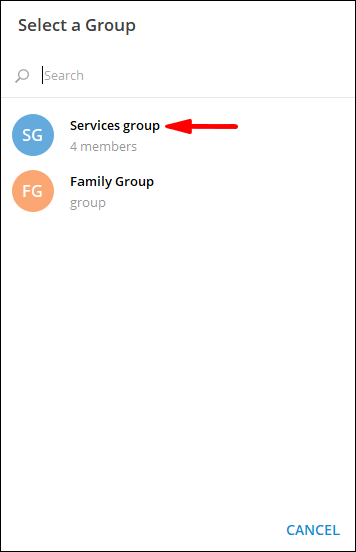Funktsioon, mis muudab populaarse kiirsuhtlusrakenduse Telegram silmapaistvaks, on võimalus kasutada grupivestlustes roboteid. Nende eesmärk on sisuliselt täiustada Telegrami kogemust mugavuse ja meelelahutuse kaudu. Kui olete supergrupi administraator ja soovite teada, kuidas robotit lisada, oleme selles artiklis käsitlenud juhiseid selle kohta.

Lisame erinevate operatsioonisüsteemide kaudu vestlusgruppidesse roboteid, saame rohkem teada nende kasulikkusest ja nende erinevusest vestlustes. Lisaks hõlmavad meie KKK-d seda, kuidas luua oma unikaalne robot.
Kuidas lisada telegrammi roboteid?
Telegrami bot on kolmanda osapoole rakendus, mida kasutatakse selle funktsionaalsuse täiustamiseks, täites teatud funktsioone, järgides juhiseid ja suhelda teiste liikmetega. Järgmised jaotised kirjeldavad roboti supergruppi lisamise samme.
Lisage iPhone'i abil supergrupivestlusesse robot
- Käivitage rakendus Telegram.

- Klõpsake ekraani allosas ikooni Kontaktid.
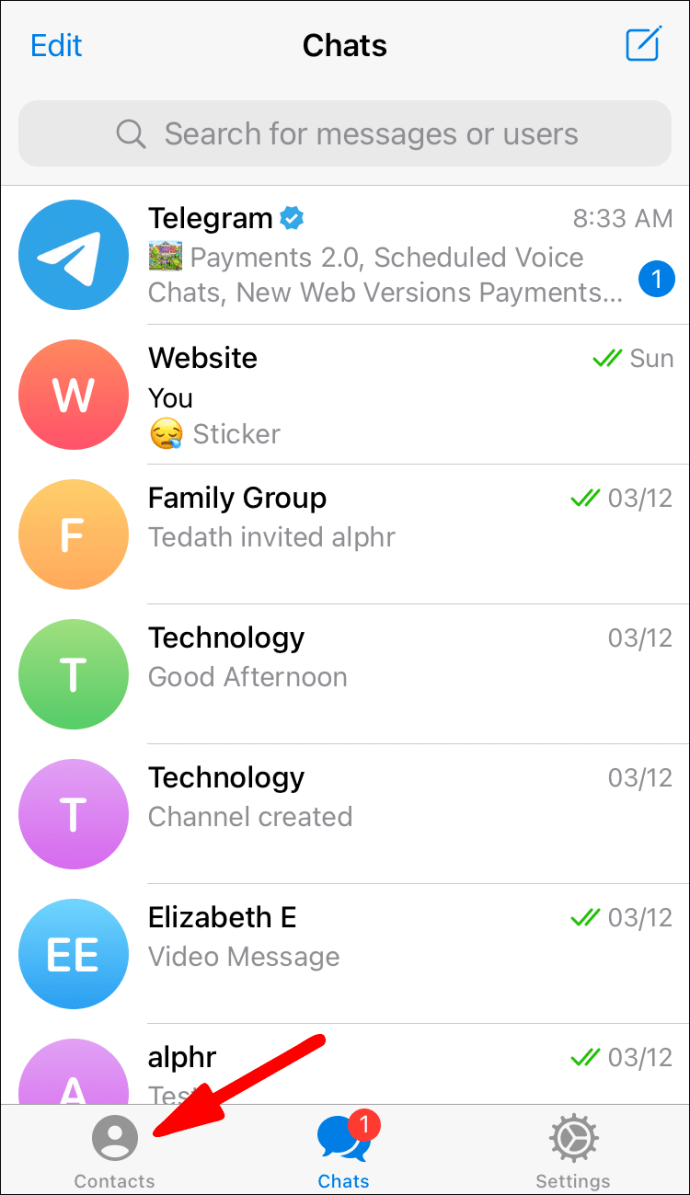
- Klõpsake ekraani ülaosas otsinguribal.
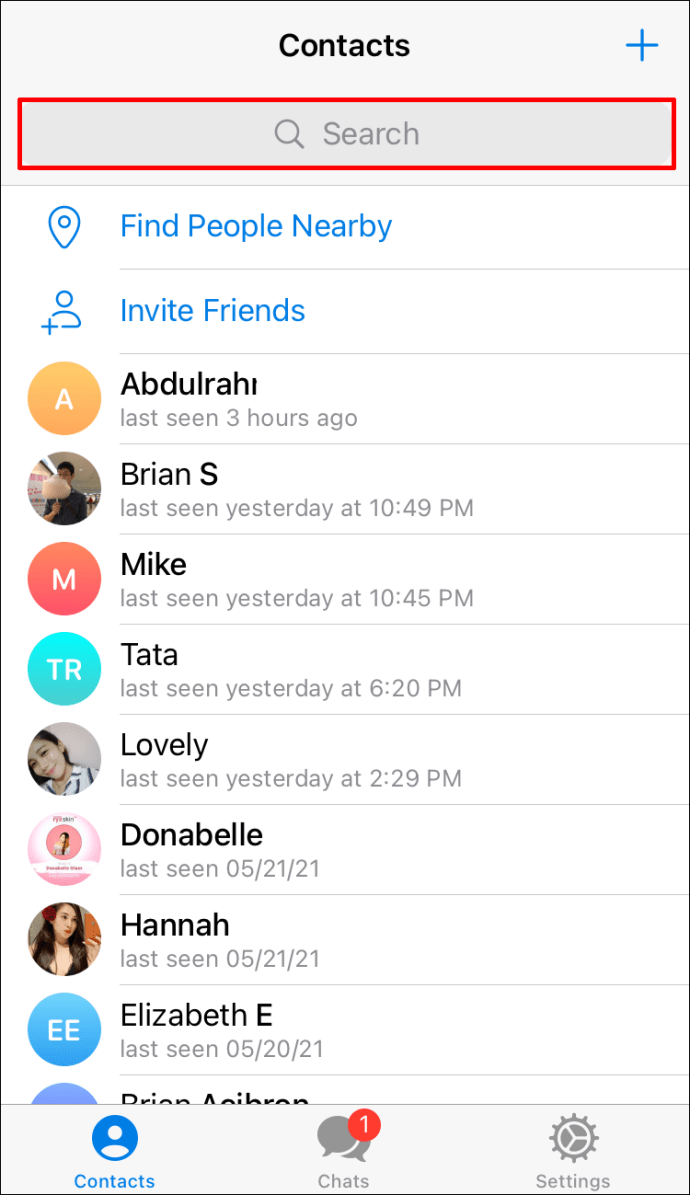
- Sisestage selle roboti nimi, mille soovite lisada @[botname].
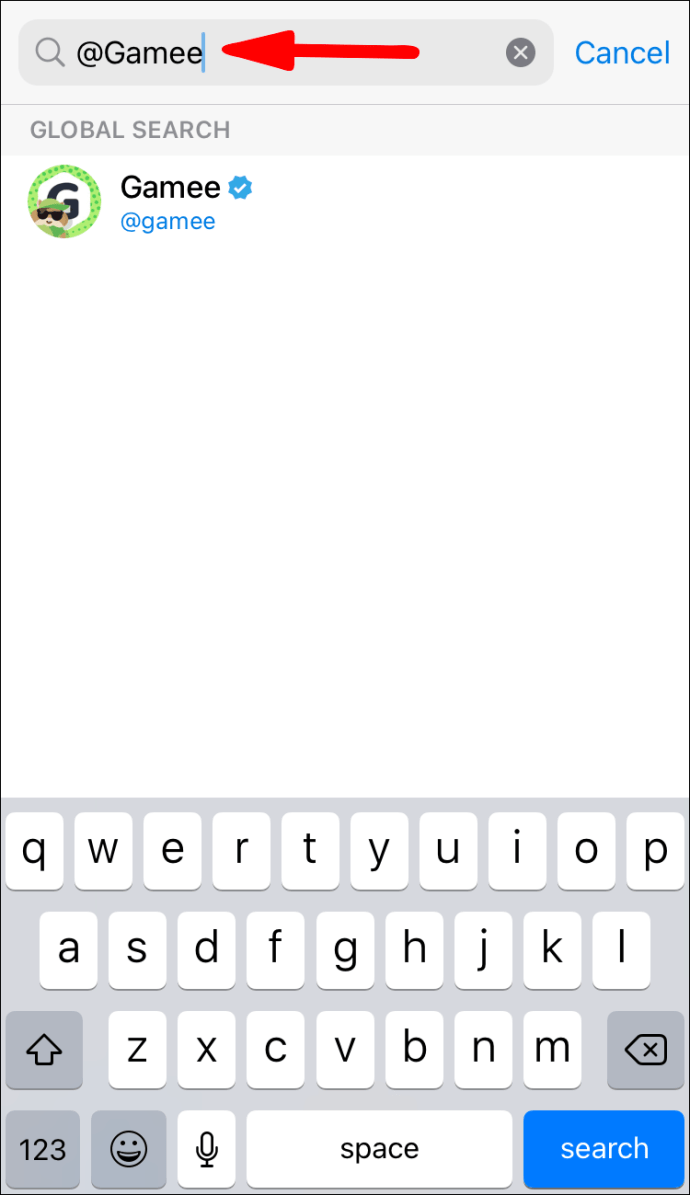
- Klõpsake boti nimel, et see vestluses kuvada.
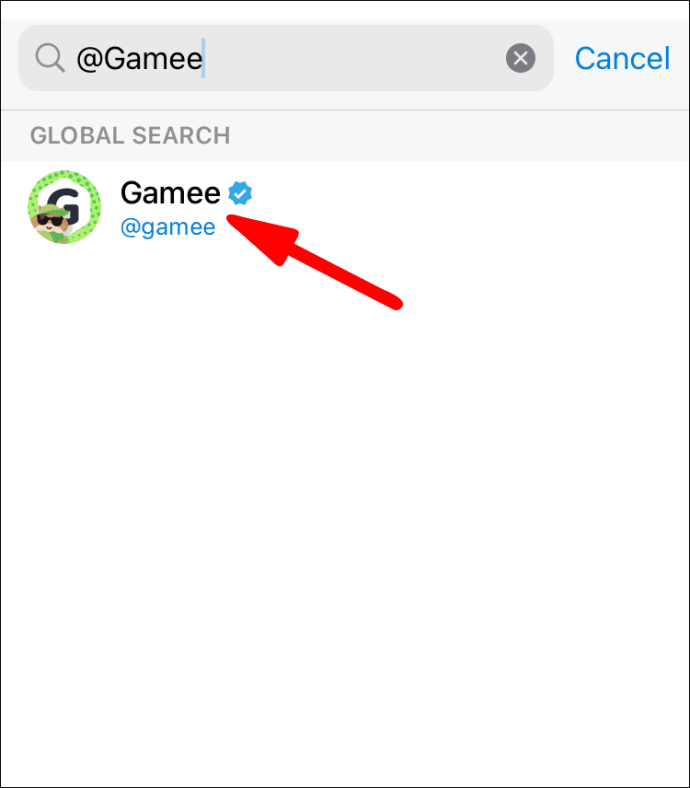
- Valige vestlusakna paremast ülanurgast roboti profiilipilt.
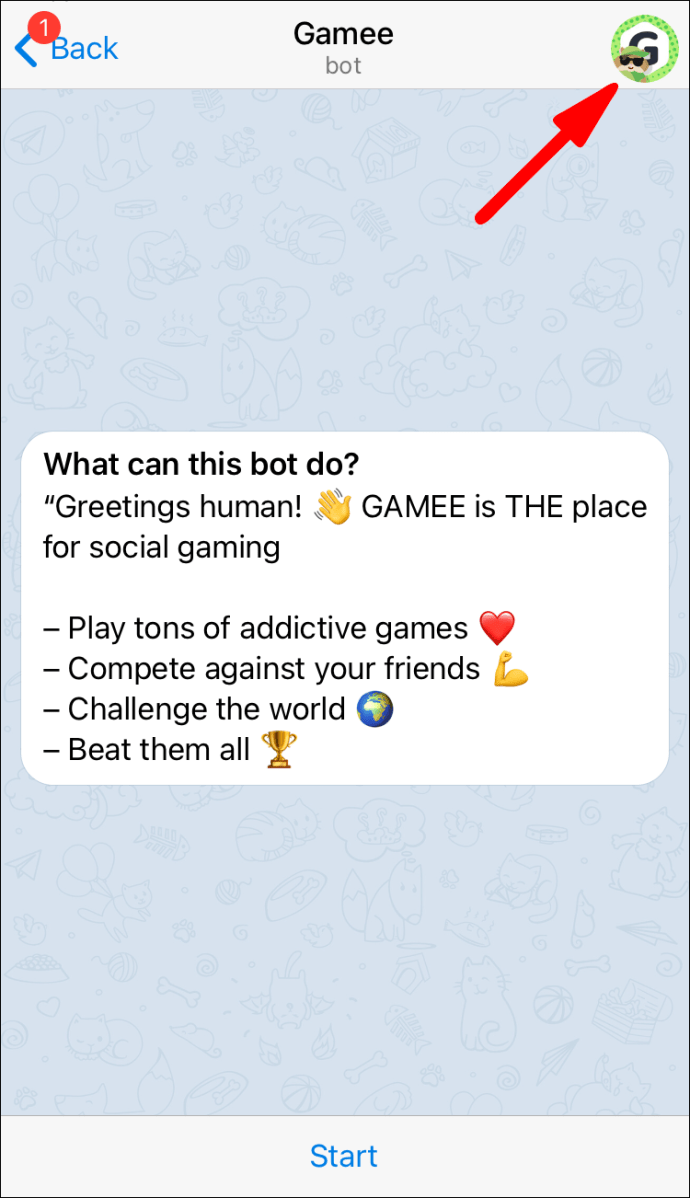
- Otsige üles ja valige suvand "Lisa gruppi" valiku "Saada sõnum" all, et pääseda juurde rühmade loendile, kuhu liikmeid lisada.
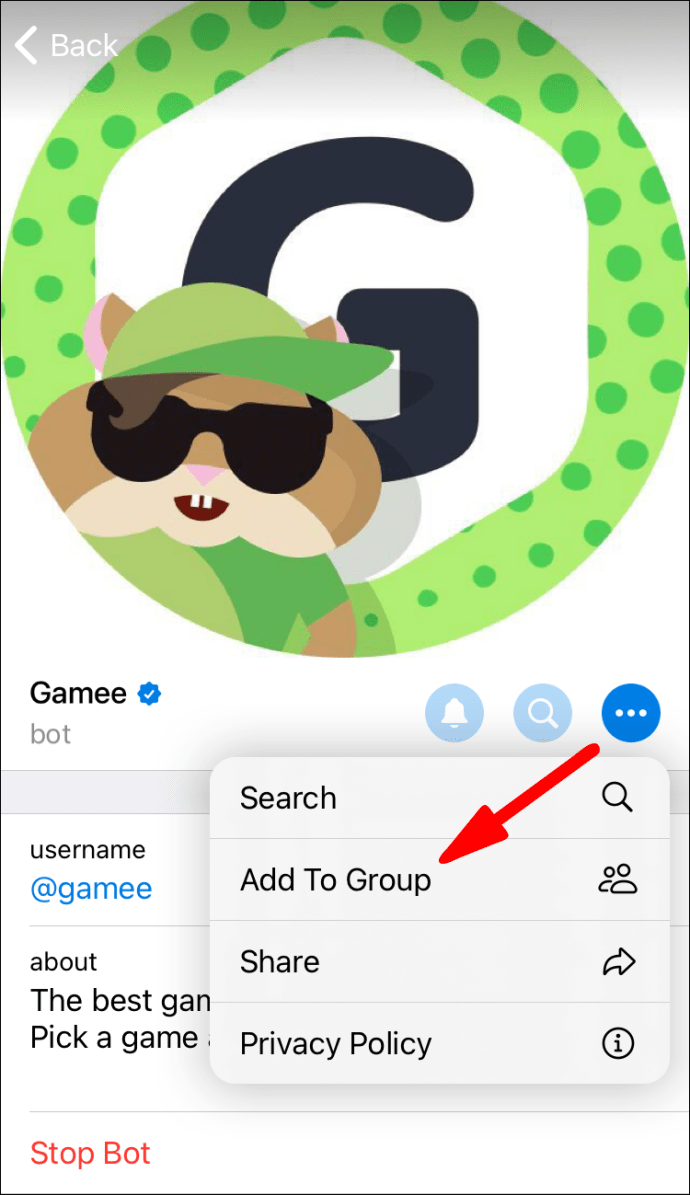
- Valige grupp, kuhu soovite roboti lisada.
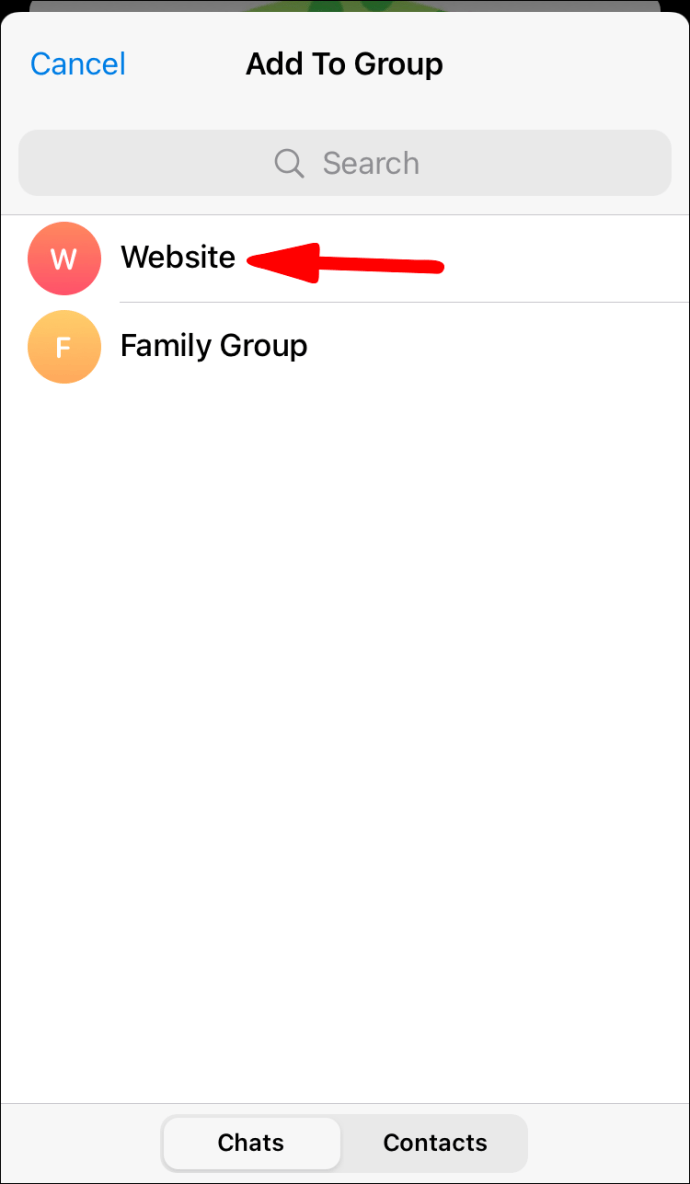
- Kinnitamiseks klõpsake nuppu "Jah".
Lisage Androidi abil supergrupivestlusesse robot
- Käivitage rakendus Telegram.
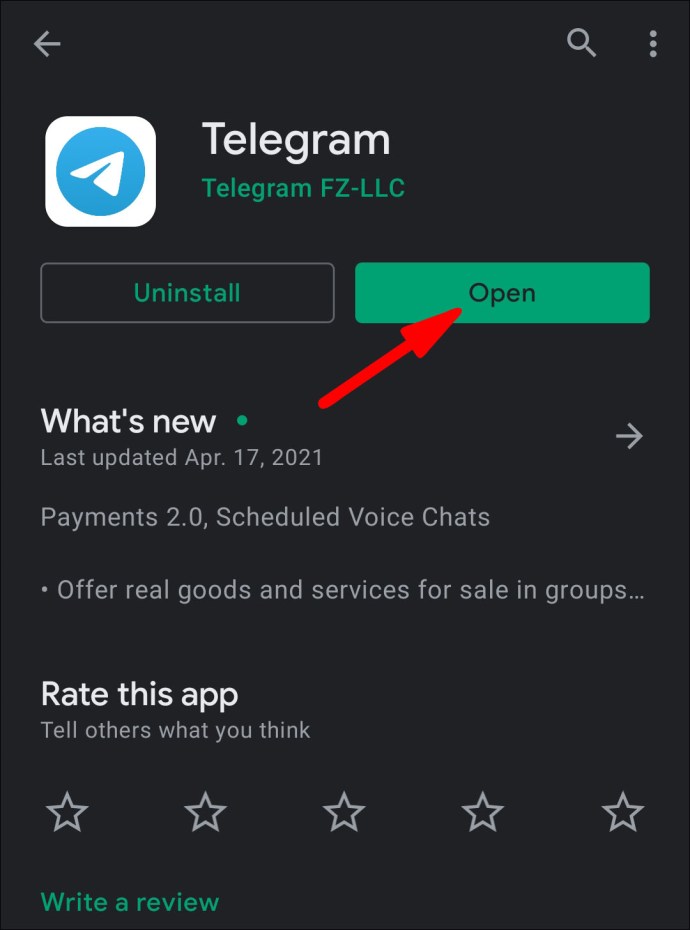
- Klõpsake ekraani allosas ikooni Kontaktid.
- Klõpsake ekraani ülaosas otsinguribal.
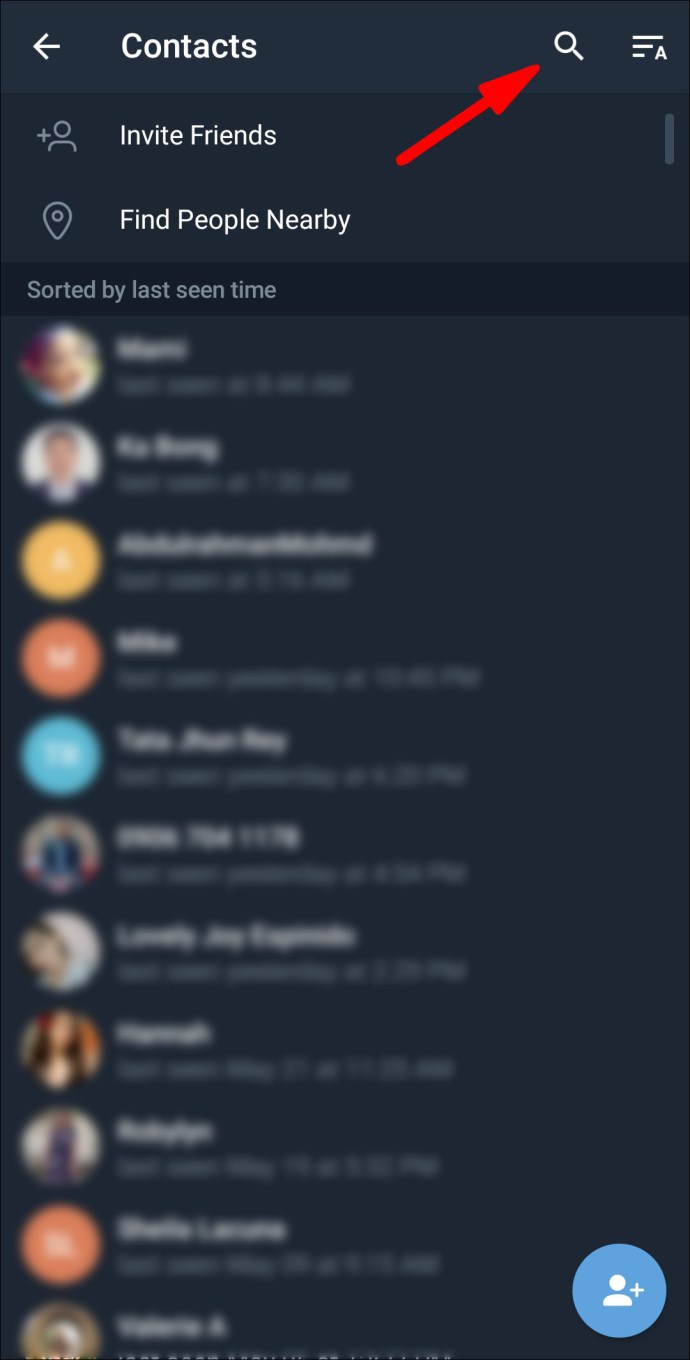
- Sisestage selle roboti nimi, mille soovite lisada @[botname].
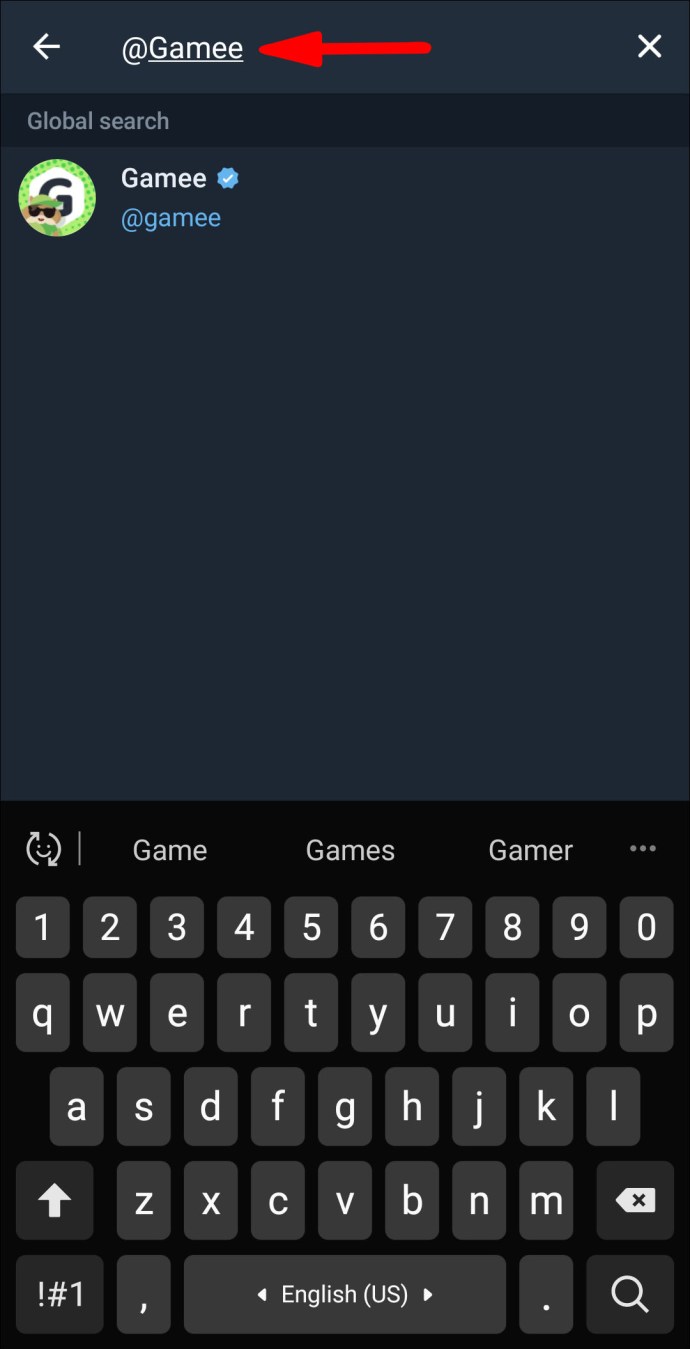
- Klõpsake boti nimel, et see vestluses kuvada.
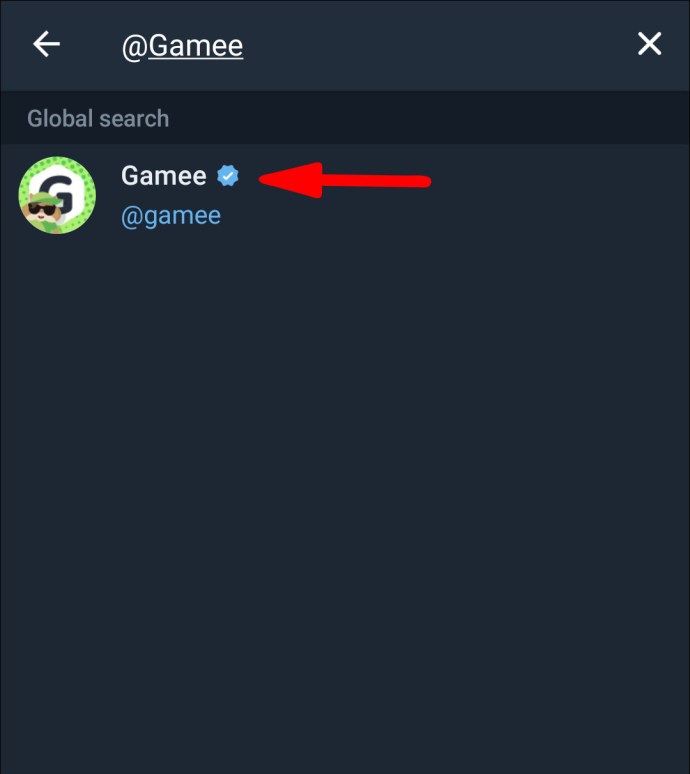
- Valige vestlusakna paremast ülanurgast roboti profiilipilt.
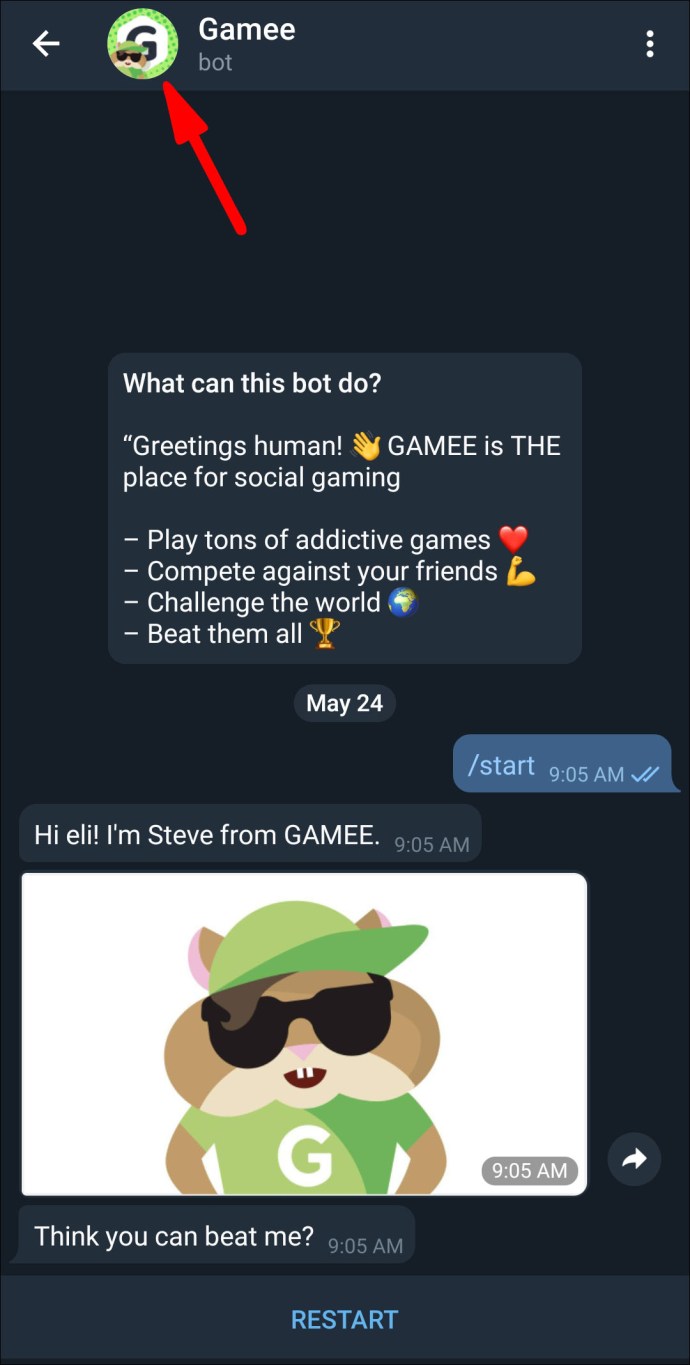
- Otsige üles ja valige suvand "Lisa gruppi" valiku "Saada sõnum" all, et pääseda juurde rühmade loendile, kuhu liikmeid lisada.
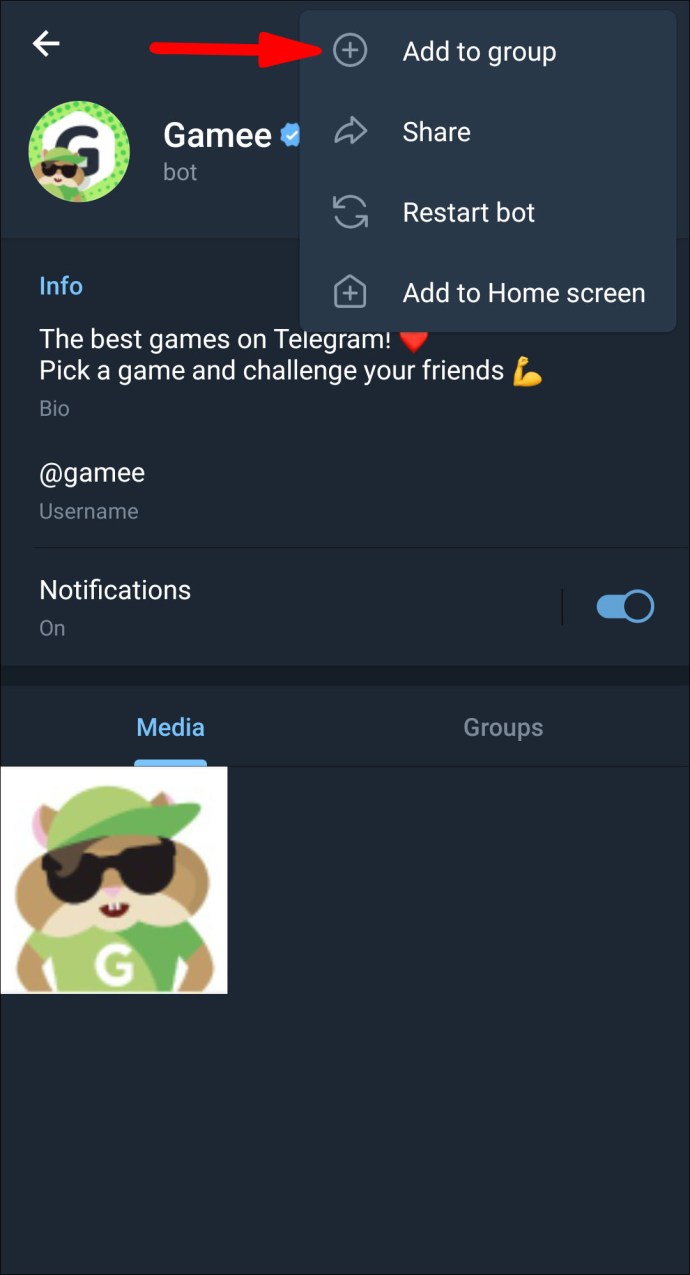
- Valige grupp, kuhu soovite roboti lisada.
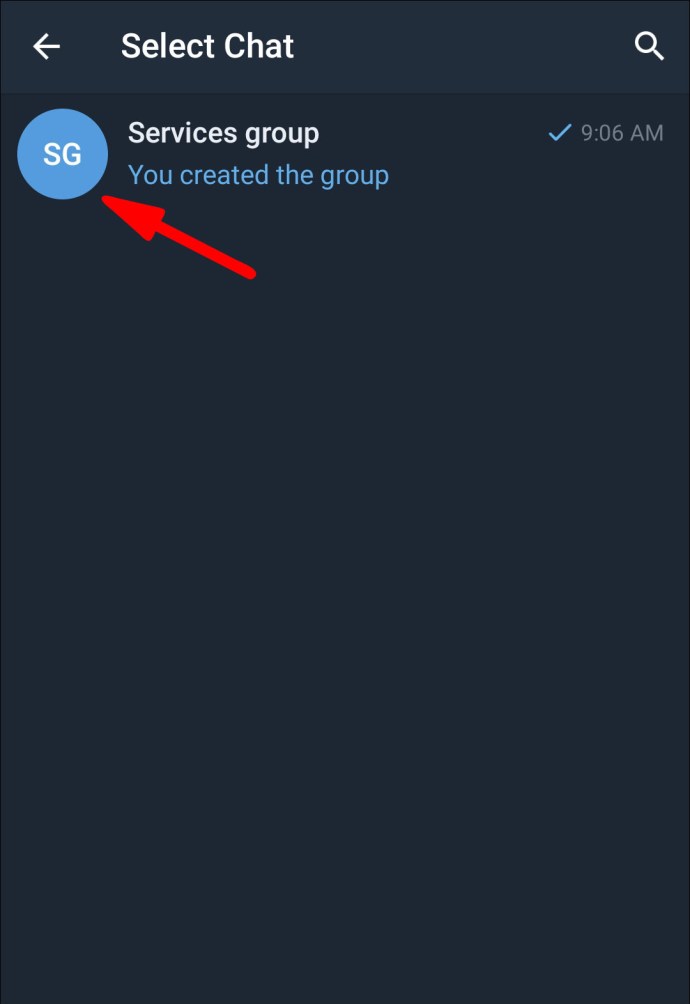
- Kinnitamiseks klõpsake nuppu "Jah".
Lisage Maci abil supergrupivestlusesse robot
- Rakenduse Telegram leidmiseks ja käivitamiseks liikuge kausta "Rakendused".
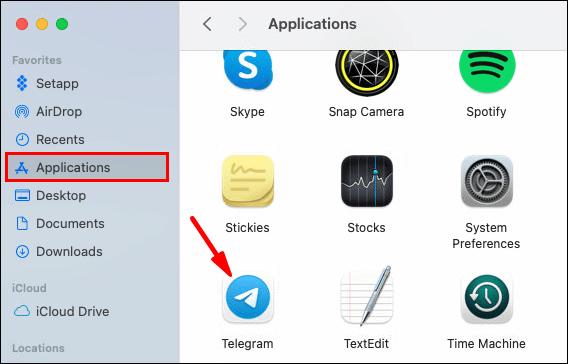
- Sisestage ekraani vasakus ülanurgas otsinguteksti väljale selle roboti nimi, mida soovite lisada.
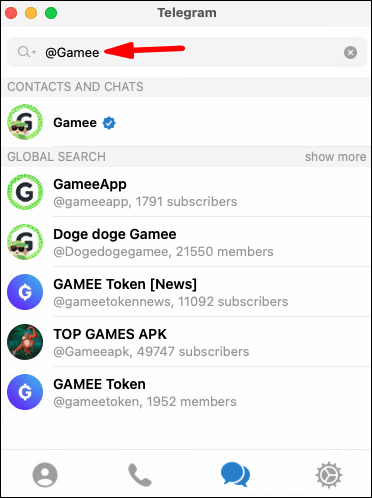
- Teie päringule vastavate robotiotsingu tulemuste loendi kuvamiseks vajutage tagastusklahvi.
- Klõpsake robotil, mille soovite rühma lisada, robot avaneb ja kuvatakse paremal.
- Boti profiili kuvamiseks valige akna ülaosast roboti nimi.
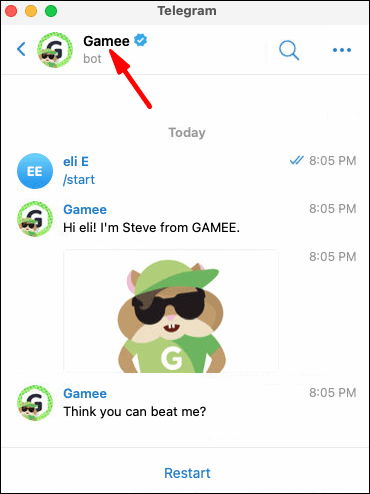
- Valige akna paremas ülanurgas suvand "Lisa rühma".
- Valige, millise superrühma soovite robotile lisada.
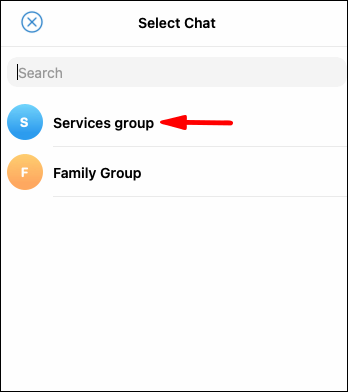
- Kinnitamiseks klõpsake "OK".
Lisage Windows 10 abil supergrupivestlusele robot
- Rakenduse Telegram leidmiseks ja käivitamiseks liikuge Windowsi menüüsse.
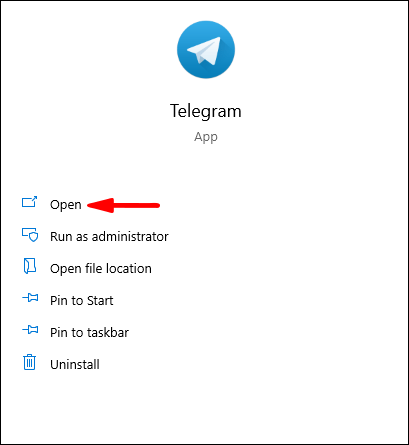
- Sisestage ekraani vasakus ülanurgas otsinguteksti väljale selle roboti nimi, mida soovite lisada.
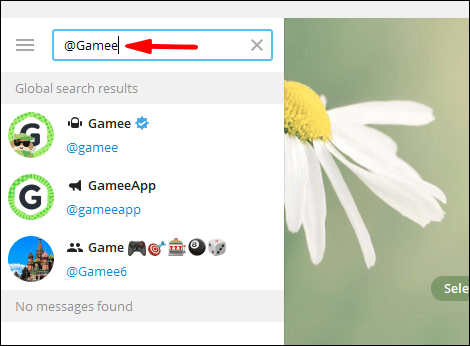
- Teie päringule vastavate robotiotsingu tulemuste loendi kuvamiseks vajutage tagastusklahvi.
- Klõpsake robotil, mille soovite rühma lisada, robot avaneb ja kuvatakse paremal.
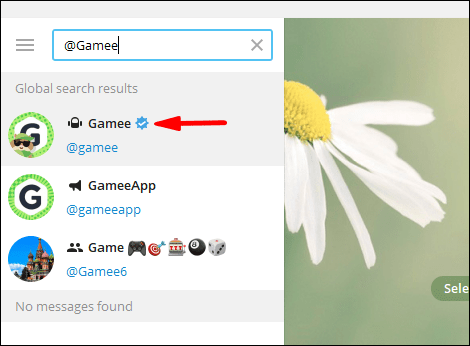
- Boti profiili kuvamiseks valige akna ülaosast roboti nimi.
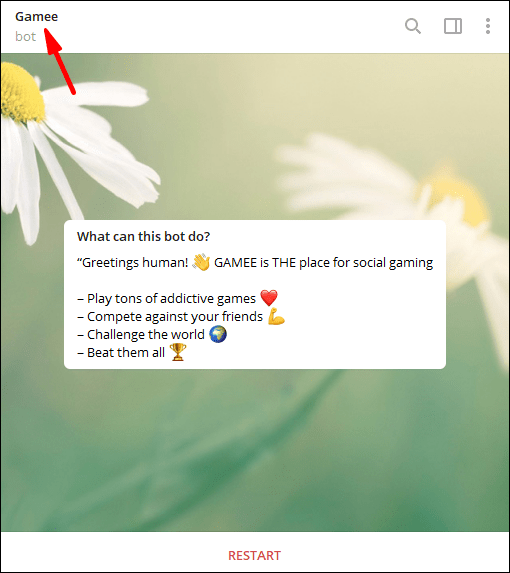
- Valige akna paremas ülanurgas suvand "Lisa rühma".
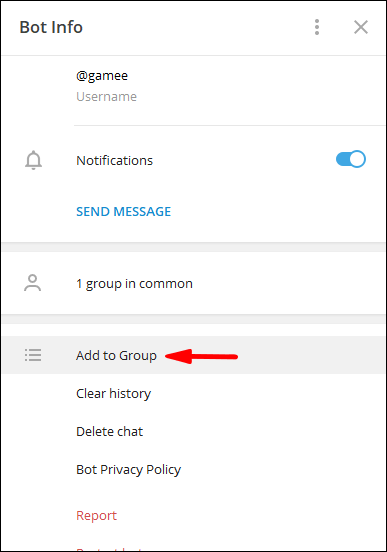
- Valige, millisesse supergruppi soovite roboti lisada.
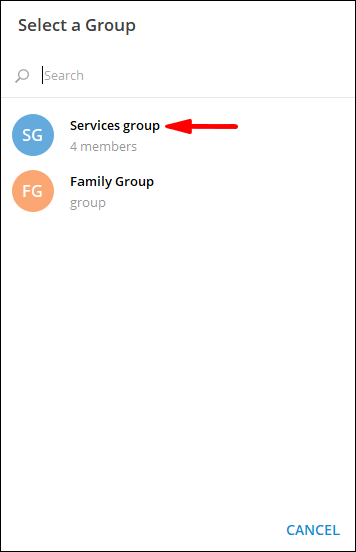
- Kinnitamiseks klõpsake "OK".
Boti eelised
Botide kasutamine Telegramis võib olla praktiline:
- Bote saab kasutada ilmaprognooside, hoiatuste, tõlke ja muude administraatoriteenuste pakkumiseks virtuaalsete abilistena.
- Botid saavad asjakohast sisu edastada, pakkudes kohandatud uudiseid ja teatisi niipea, kui see on saadaval.
- Võta vastu makseid kaupade ja teenuste eest. Botimakse API on tasuta platvorm, kus müüjad saavad Telegrami kasutajatelt makseid vastu võtta.
- Botid võivad aidata luua sotsiaalseid sidemeid, ühendades inimesi, kes soovivad vestelda vastastikuste huvide või läheduse alusel.
- Täiendava meelelahutuse jaoks saavad robotid integreeruda teiste teenustega, nagu YouTube ja Music.
- Botid pakuvad mitme- ja ühe mängijaga mänge, alates lihtsatest mõistatustest kuni reaalajas strateegiamängudeni.
Mille poolest erinevad robotid inimestest?
Järgmised on Telegrami inimliikmete ja robotite erinevused:
- Privaatsusrežiimis töötavate robotite puhul ei saa nad pärast gruppi lisamist grupile varem saadetud sõnumeid.
- Neil on piiratud pilvesalvestusruum, mistõttu server eemaldab vanemad töödeldud sõnumid kohe.
- Botid ei suuda inimestega vestlusi alustada. Nad tuleb gruppi lisada või kasutaja peab neile esmalt sõnumi saatma.
- Nende kasutajanimi lõpeb alati tähega "bot".
- Nende silt kuvatakse kui "bot", ilma viimati nähtud aja- või võrgusolekuteabeta.
BotFather
"BotFather on üks bot, kes neid kõiki valitseb."
BotFather on robot, mida kasutatakse uute robotite loomiseks ja olemasolevate haldamiseks Telegrami kaudu. BotFatheriga ühenduse võtmiseks võite otsida teda kasutajanime @Botfather all või navigeerida vestluse alustamiseks aadressile //telegram.me/botfather. BotFather tutvustab end ja saate tagasi rääkida nupp "Start".
Täiendavad KKK-d
Kuidas eemaldada telegrammist robotid?
Telegrami roboti eemaldamiseks vestlusloendist Androidi kaudu:
Märkus. Boti eemaldamine eemaldab ka vestluse.
1. Käivitage rakendus Telegram.
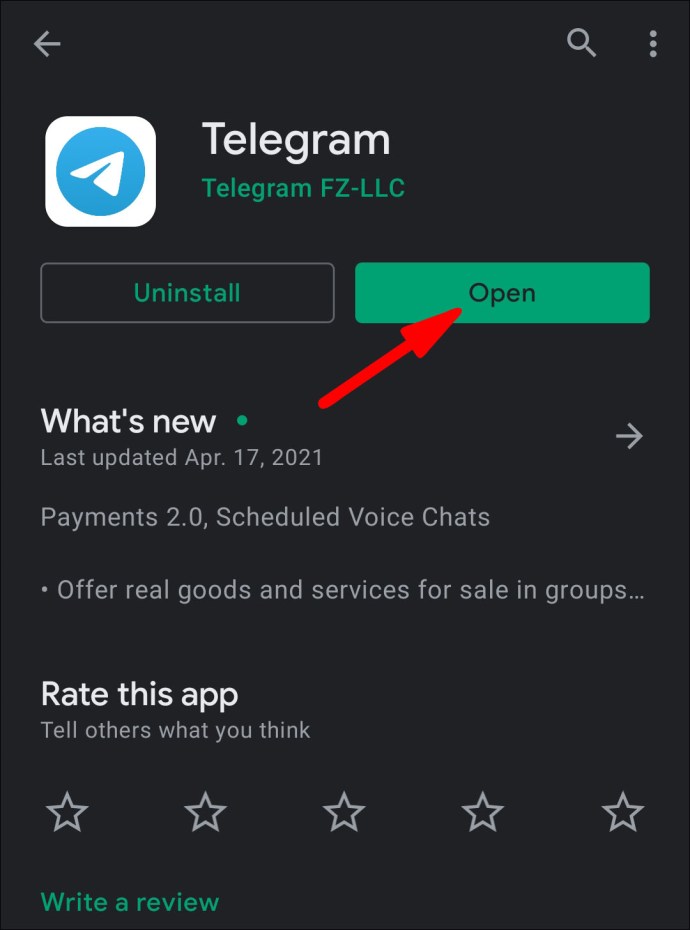
2. Vajutage ja hoidke all roboti nime, et kuvada ekraani allservas menüü.
3. Valige „Kustuta ja peata”.

4. Kinnitamiseks klõpsake nuppu „OK“.
1. Käivitage rakendus Telegram.

2. Otsige üles robot, mille soovite eemaldada, ja pühkige vestlusel vasakule.
3. Klõpsake paremalt välja libisevate ikoonide hulgast ikooni „Kustuta”.
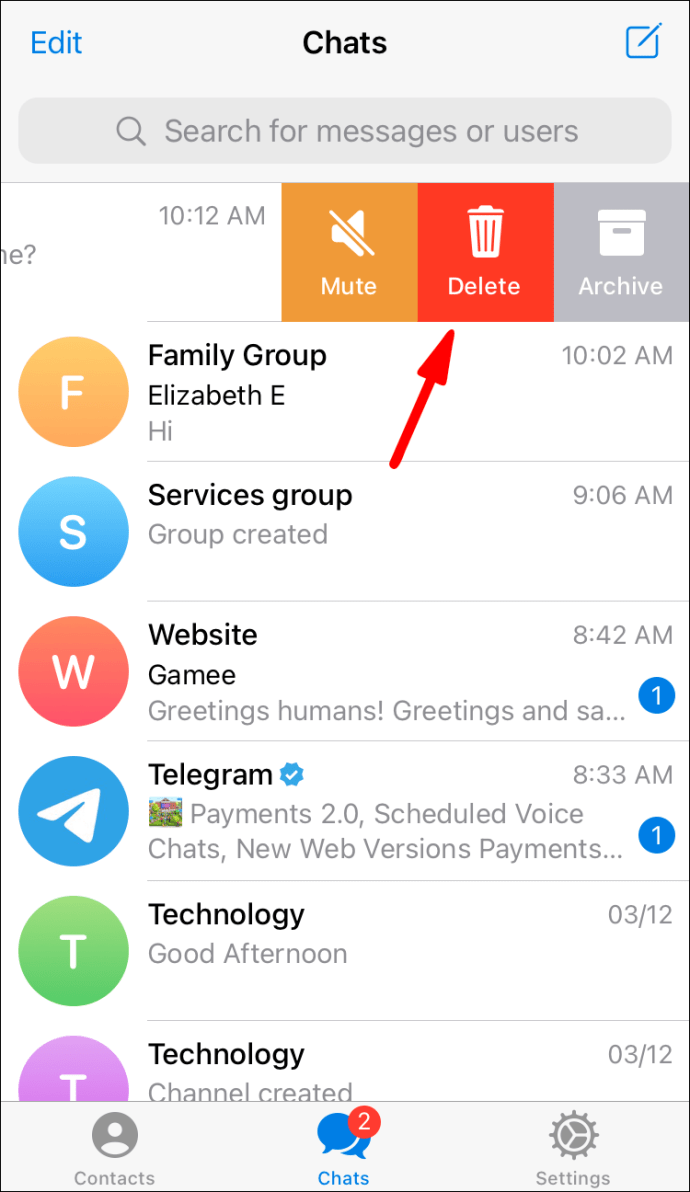
4. Valige ekraani allosas kuvatavast valikust "Kustuta ja peata".

Kuidas lisada telegrammi gruppi robotit?
Boti lisamiseks vestlusgruppi Android- või iPhone-seadmega tehke järgmist.
1. Käivitage rakendus Telegram.

2. Klõpsake ekraani allosas ikooni Kontaktid.
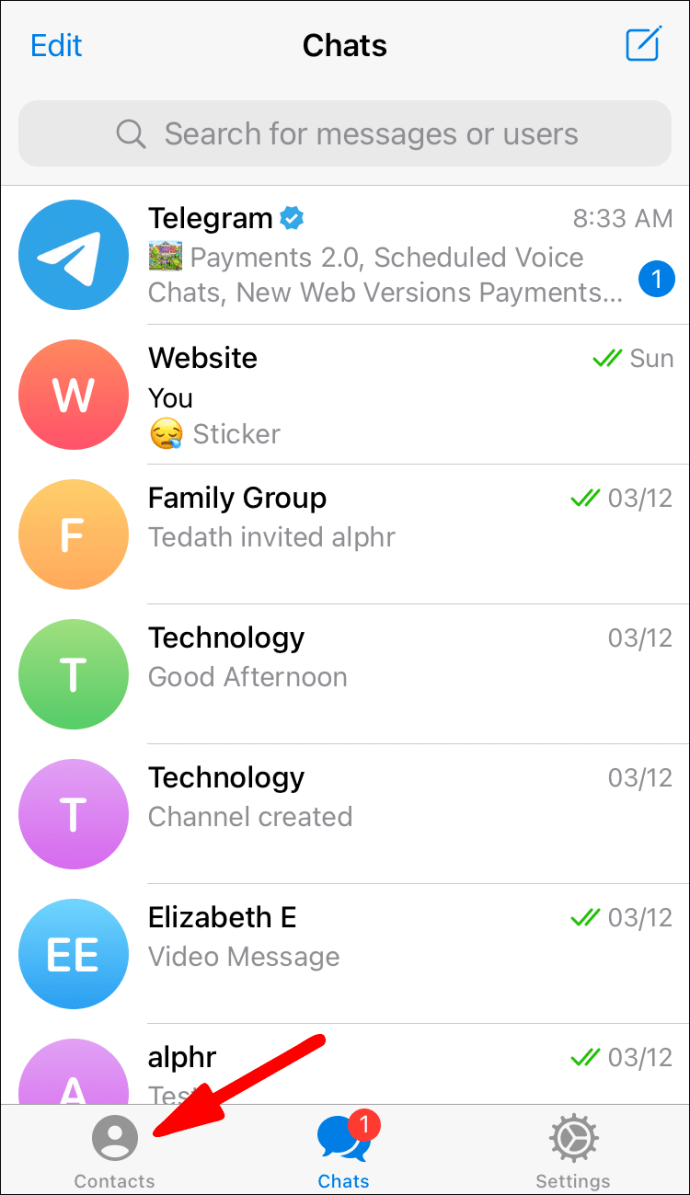
3. Klõpsake ekraani ülaosas otsinguribal.
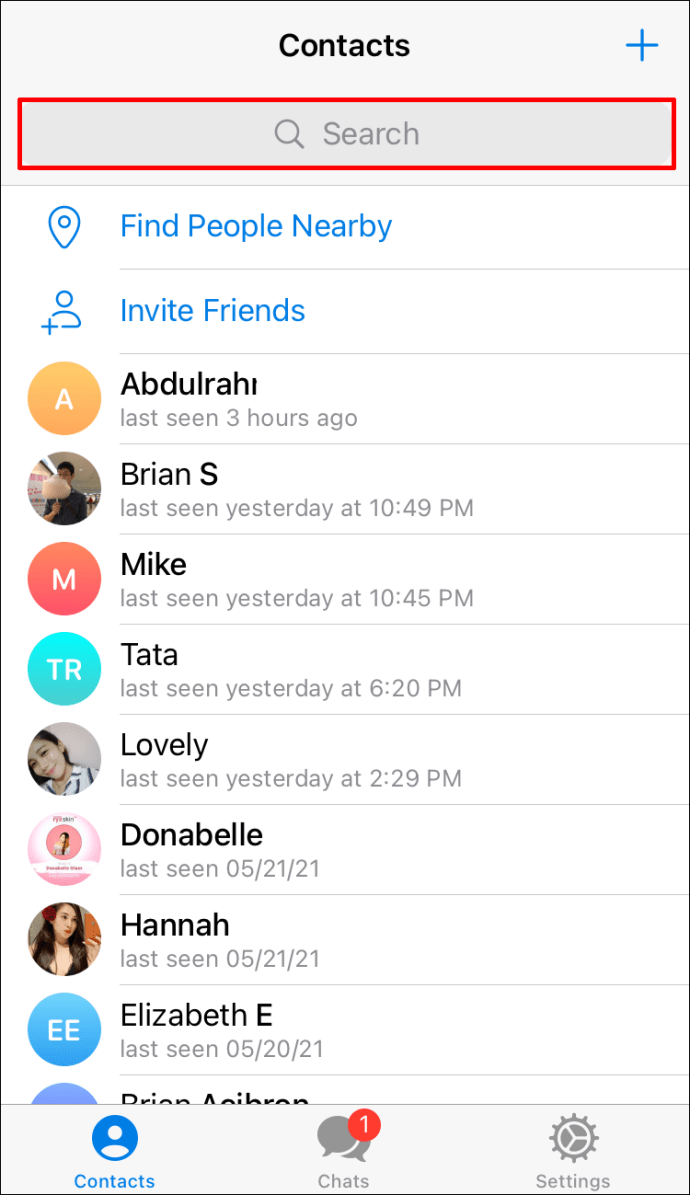
4. Sisestage selle roboti nimi, mida soovite lisada @[botname].
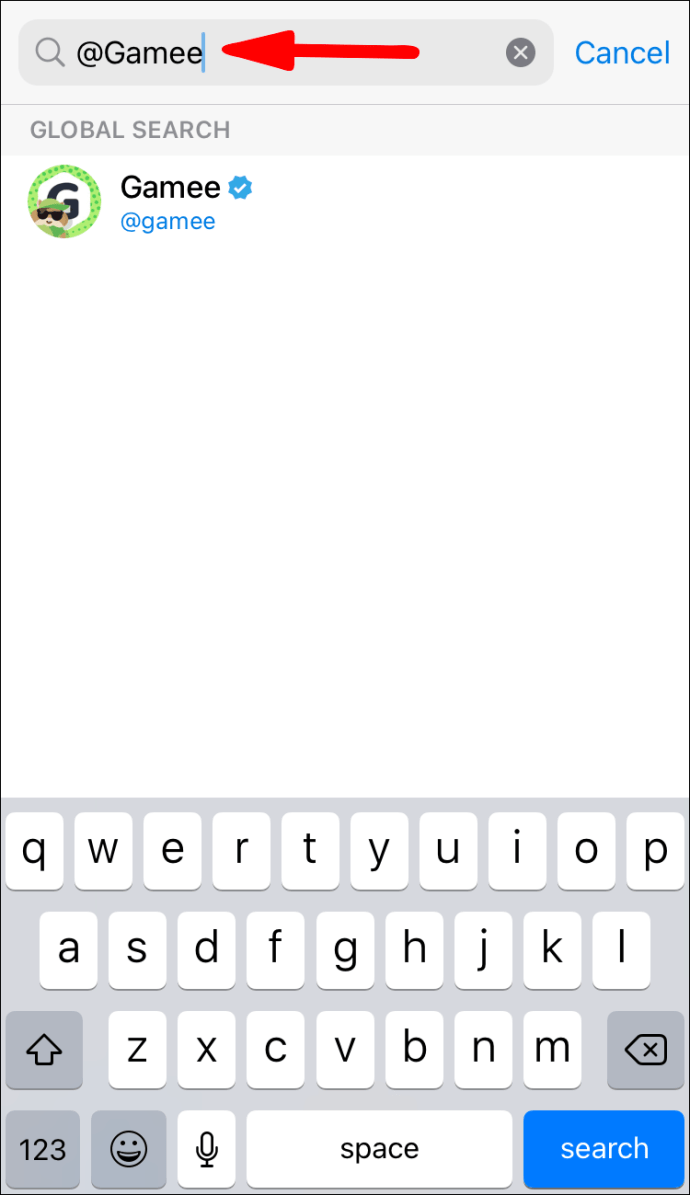
5. Klõpsake boti nimel, et see vestluses kuvada.
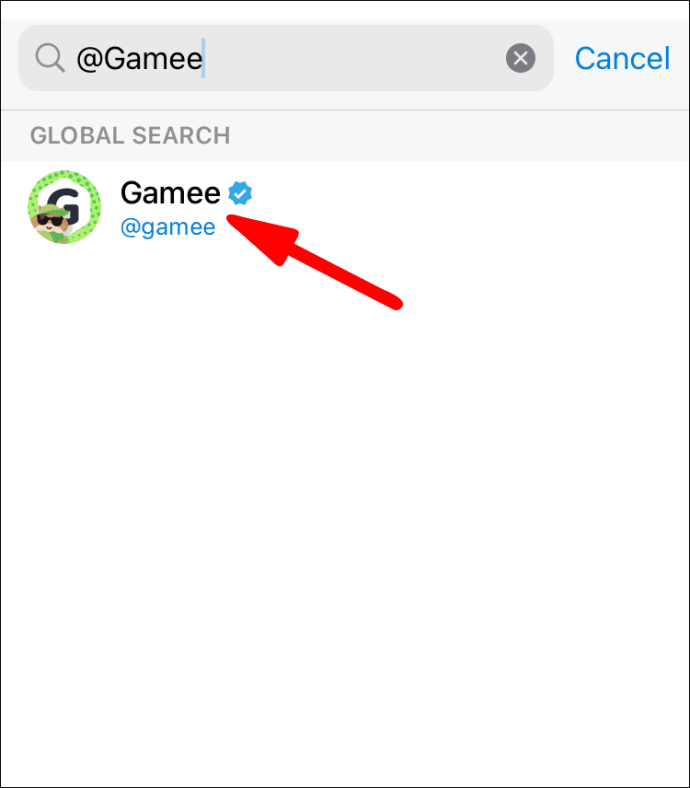
6. Valige vestlusakna paremast ülanurgast roboti profiilipilt.
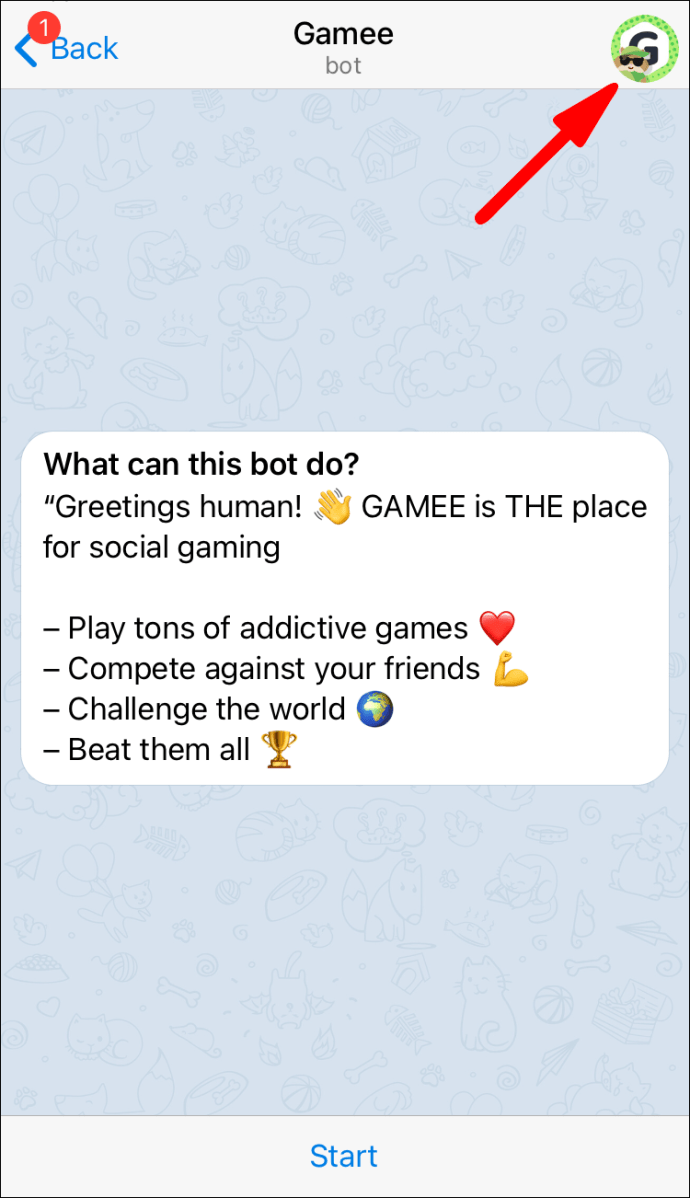
7. Otsige üles ja valige suvand "Lisa gruppi" valiku "Saada sõnum" all, et pääseda juurde rühmade loendile, kuhu liikmeid lisada.
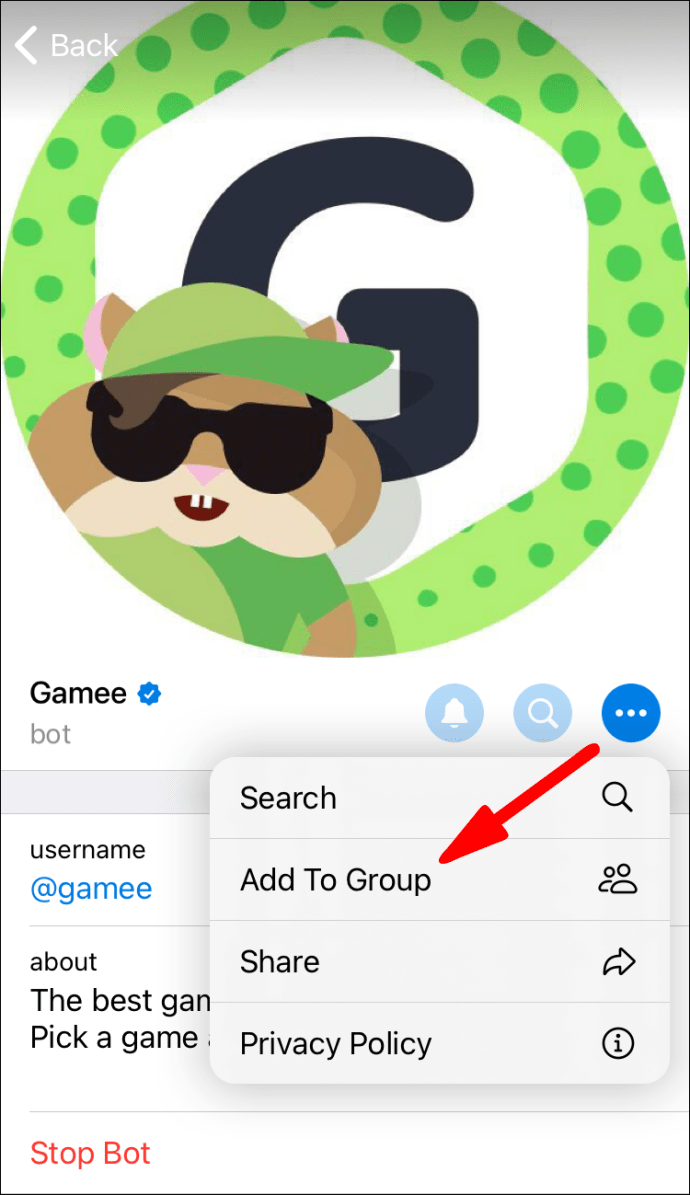
8. Valige grupp, kuhu soovite roboti lisada.
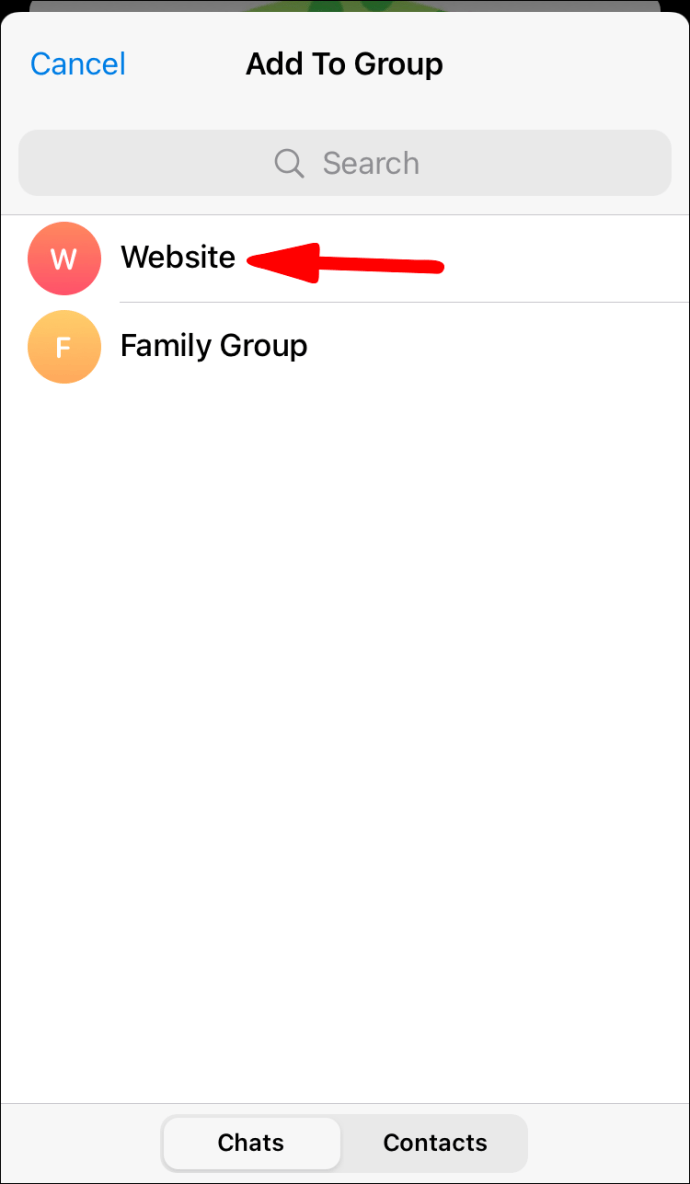
9. Kinnitamiseks klõpsake "Jah".
Boti lisamiseks vestlusgruppi Maci või PC-arvutiga tehke järgmist.
1. Rakenduse Telegram leidmiseks ja käivitamiseks liikuge rakenduste kausta (Mac) või Windowsi menüüsse (PC).
2. Sisestage otsinguväljale ekraani vasakus ülanurgas selle roboti nimi, mida soovite lisada.
3. Teie päringule vastavate robotiotsingu tulemuste loendi kuvamiseks vajutage tagastusklahvi.
4. Klõpsake robotil, mille soovite gruppi lisada, robot avaneb ja kuvatakse paremal.
5. Boti profiili kuvamiseks valige akna ülaosast roboti nimi.
6. Valige akna paremas ülanurgas suvand "Lisa rühma".
7. Valige, millisesse supergruppi soovite roboti lisada.
8. Kinnitamiseks klõpsake "OK".
Kuidas luua uut telegrammi robotit?
1. Esmalt alustage vestlust BotFatheriga, otsides teda kasutajanime @Botfather all või navigeerides aadressile //telegram.me/botfather.
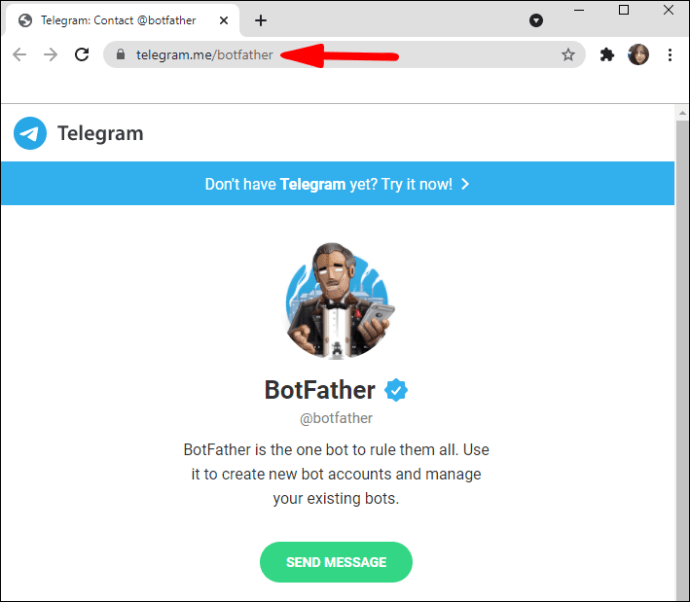
2. Seejärel sisestage ja saatke käsk "/uusbot.”
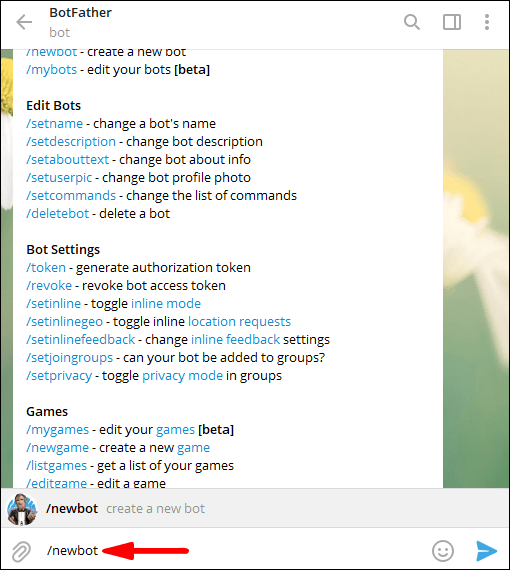
3. BotFather küsib nime ja kasutajanime. Esitage sõbralik nimi ja ainulaadne kasutajanimi.
· BotFather loob autoriseerimismärgi.

4. Kopeerige märk lõikepuhvrisse ja navigeerige Azure'i portaali kaudu roboti jaotisesse „Kanalid”, seejärel klõpsake valikul „Telegram”.
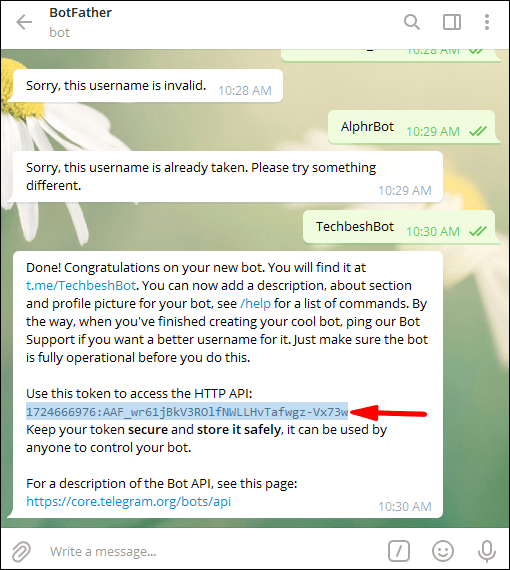
5. Kleepige autoriseerimisluba väljale „Juurdepääsuluba” ja seejärel käsk „Salvesta”.
· Teie robot on nüüd edukalt loodud; vallaline ja valmis suhtlema teiste Telegrami liikmetega.
· Lubage tekstisisesed päringud, et kasutajad saaksid teie robotile helistada, sisestades selle kasutajanime ja päringu mis tahes vestlusesse.
· Tutvuge Boti API juhendiga, et teada saada, mida saate oma robotile õpetada.
Telegrami väikesed virtuaalsed assistendid
Telegramis kasutatakse tehisintellektist inspireeritud roboteid sõnumivahetuse täiustamiseks, täites sisuliselt administraatori ülesandeid, ühendades inimesi ja pakkudes meelelahutust. Sõnumirakendustes on robotid muutunud üha tavalisemaks ja nende kasutamise võimalus on saadaval mitme populaarse rakenduse kaudu.
Nüüd, kui teate, kuidas vestlusesse robotit lisada, looge robot ja muud robotiteavet; kas arvate, et bot tegi teie kogemuse täiustamisel suurepärast tööd? Kuidas bot rühma teenindas – ja kas see töötas ootuspäraselt? Andke meile allolevas kommentaaride jaotises teada, mida te üldiselt arvate robotite kasutamisest sõnumsiderakendustes.